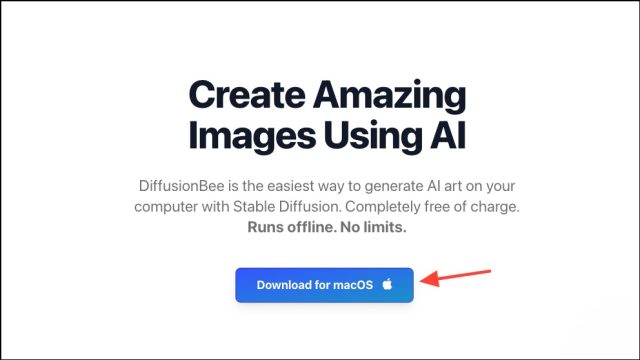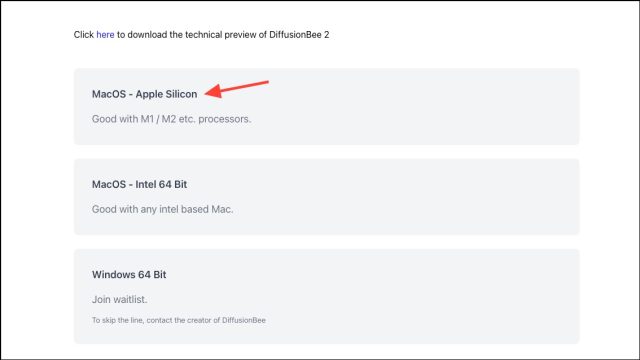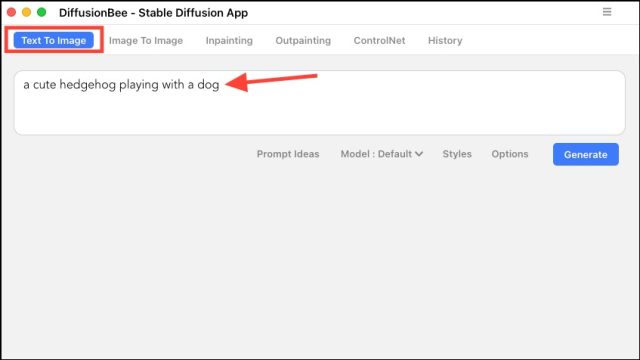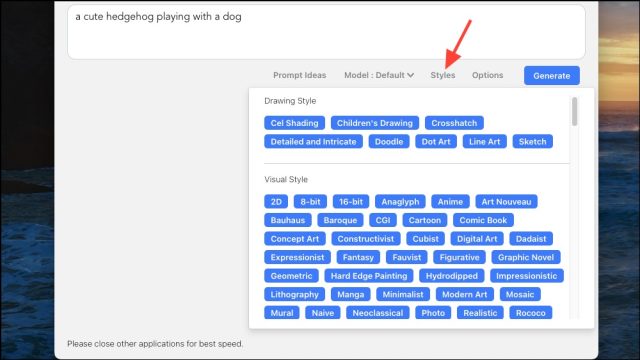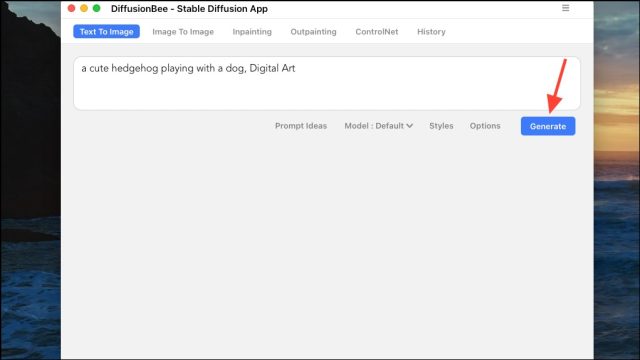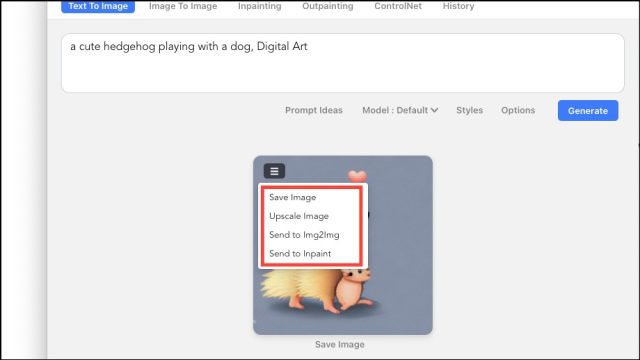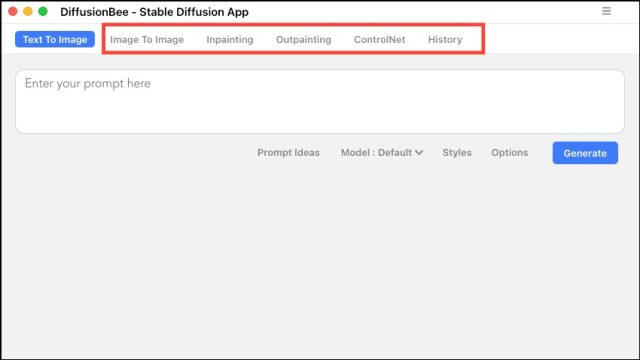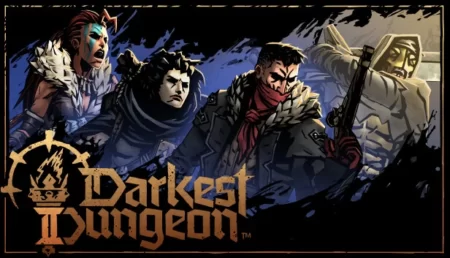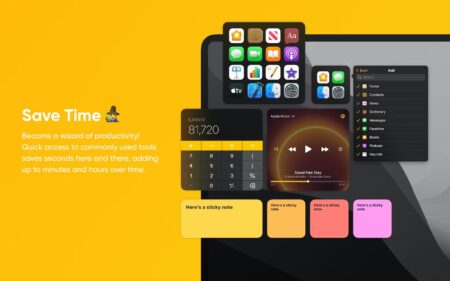با DiffusionBee، راهاندازی تولید تصویر محلی در مک شما سادهترین کار است. در این مطلب با نحوه تنظیم تولید تصویر داخلی در مک همراه باشید.
چندین سال پیش، زمانی که ربات ها را تصور می کردیم، عموما فکر می کردیم که آن ها می توانند در انجام کارهای روزمره و تکراری به ما کمک کنند تا بتوانیم زمان خود را به کارهای خلاقانهتر اختصاص دهیم. با این حال، به نوعی، ما به آینده ای رسیده ایم که کاملا برعکس است. ما اکنون ربات های هوش مصنوعی داریم که می توانند کارهای خلاقانه ای مانند نوشتن و تولید تصویر را انجام دهند.
تولید تصویر با استفاده از هوش مصنوعی، به طور خاص، بسیار محبوب شده است، اما فقط در میان تعداد معدودی. بیشتر افراد هنوز آن را دور از دسترس خود می یابند، عمدتا به این دلیل که فکر می کنند هیچ ابزار تولید تصویر خوبی به صورت رایگان وجود ندارد. اما این تصور اشتباه است.
Stable Diffusion یکی از بهترین ابزارهای تولید تصویر هوش مصنوعی است که می توان از آن به صورت رایگان استفاده کرد. علاوه بر این، حتی میتوانید آن را در مک (و ویندوز؛ راهنمای زیر را ببینید) برای تولید تصویر محلی تنظیم کنید تا پردازش در فضای ابری انجام نشود. برای این راهنما، از DiffusionBee برای استفاده می کنیم تا نحوه تنظیم تولید تصویر داخلی در مک را به شما نشان دهیم.
DiffusionBee چیست؟
پیش از این که سراغ برویم، بیایید ببینیم DiffusionBee چیست.
DiffusionBee یک برنامه رابط کاربری گرافیکی رایگان و منبع باز برای اجرای Stable Diffusion در مک های شما برای تولید تصویر محلی است. با Stable Diffusion، معمولاً باید از یک رابط خط فرمان استفاده کنید. با این حال، با DiffusionBee، شما ویژگیهای Stable Diffusion را به روشی آسان دریافت میکنید.
این برنامه از بسیاری از ویژگی های Stable Diffusion مانند Text-to-Image، Image-to-Image، in-painting، upscaling و غیره پشتیبانی می کند. تصاویر همه به صورت محلی تولید می شوند و هیچ چیزی به ابر ارسال نمی شود.
دستگاه مورد نیاز: DiffusionBee نیاز سختافزاری خاصی ندارد اما به macOS 12.5.1 یا بالاتر نیاز دارد. همچنین در مک های M1 یا M2 بهترین عملکرد را دارد و هر چه مشخصات بالاتر باشد، عملکرد بهتری خواهد داشت. به عنوان مثال، در یک مک ۸ گیگابایتی M1، تولید یک تصویر حدود ۳۰ ثانیه طول می کشد. این آمار در رایانه هایی با مشخصات بالاتر بهبود می یابد.
همچنین می توان از آن در مکهای مبتنی بر اینتل استفاده کرد، اما توصیه نمی شود زیرا تولید تصویر بسیار کند است، به خصوص اگر تراشه گرافیکی اختصاصی نداشته باشید.
نحوه تنظیم تولید تصویر داخلی در مک
DiffusionBee در حال حاضر در Mac App Store موجود نیست، بنابراین باید آن را با استفاده از فایل DMG نصب کنید. نحوه تنظیم تولید تصویر داخلی در مک را در مراحل زیر می بینید.
۱- برای نصب DiffusionBee در مک، به diffusionbee.com بروید و روی دکمه Download for macOS کلیک کنید.
۲- سپس، بسته به نوع دستگاه، Apple Silicon یا Intel را انتخاب کنید تا فایل DMG صحیح را دانلود کنید. همچنین می توانید پیش نمایش فنی DiffusionBee 2 را دانلود کنید
۳- سپس فایل DMG را به پوشه Applications بکشید تا DiffusionBee را روی مک نصب کنید.
۴- پس از نصب برنامه، آن را اجرا کنید. به طور خودکار شروع به دانلود مدل های مورد نیاز در مک شما می کند. شما باید حدود ۸ گیگابایت فضای خالی در مک برای دانلود مدل ها داشته باشید.
نحوه تنظیم تولید تصویر داخلی در مک
پس از دانلود مدل ها، می توانید شروع به تولید تصاویر کنید.
۱- به طور پیش فرض، رابط Text-to-Image باز می شود. درخواستتان را در کادر متن ارائه شده وارد کنید، مانند a cute hedgehog playing with a dog.
۲- شما می توانید سبک های مختلف را از منوی کشویی ‘Styles’ انتخاب کنید.
۳- در مرحله بعد، میتوانید تنظیمات مختلفی را از منوی Options پیکربندی کنید، مانند وضوح، تعداد تصاویری که می خواهید تولید کنید، مراحل، تصویر نگاتیو و موارد دیگر.
۴- در نهایت روی گزینه Generate کلیک کنید.
۵- بسته به سیستم شما مدتی طول می کشد تا تصویر تولید شود.
۶- پس از تولید تصویر، می توانید آن را ذخیره کنید، آن را ارتقا دهید، یا به مولدهای تصویر به تصویر یا inpaint در برنامه DiffusionBee ارسال کنید.
۷- به همین ترتیب، می توانید با جابجایی به برگه مربوط در برنامه، از دیگر ژنراتورهای موجود در برنامه استفاده کنید. همچنین می توانید تاریخچه را از برگه History مشاهده کنید.
نحوه تنظیم تولید تصویر داخلی در مک به این ترتیب است. تمام کاری که لازم است انجام دهید همین است. با DiffusionBee، تولید تصویر محلی با Stable Diffusion در مک شما بسیار آسان است. هنگامی که در استفاده از دستورها ماهر شدید، می توانید با استفاده از DiffusionBee هنر هوش مصنوعی شگفت انگیزی ایجاد کنید. اگر کاربر ویندوز هستید، می توانید برای دریافت DiffusionBee در ویندوز نیز به لیست انتظار بپیوندید.